서브메뉴
검색
본문
Powered by NAVER OpenAPI
-
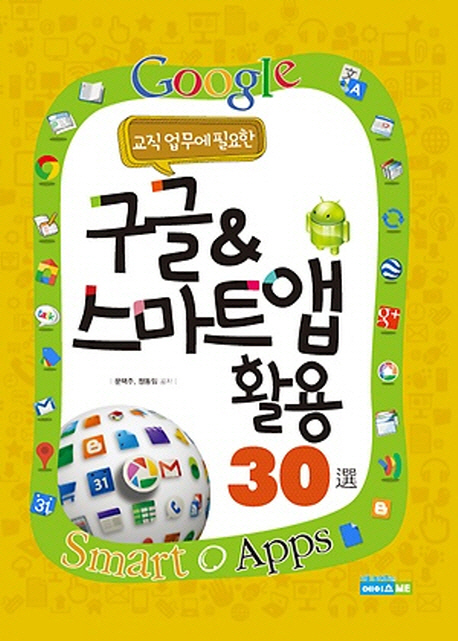
-
구글 & 스마트 앱 활용 30선 (교직업무에 필요한)
저자 : 문택주|정동임
출판사 : 에이스ME
출판년 : 2012
ISBN : 9788962104158
책소개
『구글 스마트 앱 활용 30선』은 교사들의 학교 업무 향상에 도움이 되는 구글의 서비스와 스마트기기에서 사용되는 필수적인 스마트 앱을 활용하는 내용을 담고 있다. 수업은 물론 학급관리와 학부모와의 연락에도 이용할 수 있는 웹서비스와 베스트 앱을 사진자료를 통해 알기 쉽게 설명한다.
[교보문고에서 제공한 정보입니다.]
목차정보
Chapter 01 수업에서 바로 활용하는 베스트 웹서비스
section 01 스마트한 선생님의 정보수집 방법 알기
1. 구글 알리미로 정보 수집하기
2. 구글 리더에서 구독하기
3. 필요한 피드 찾아 구독하기
4. 구글 리더의 구독 관리하기
section 02 해외 사이트 통째로 번역하여 수업자료로 활용하기
1. 구글 웹 브라우저 크롬 설치하기
2. 고급 동기화 설정하기
3. 학교와 가정에서 동일한 북마크 사용하기
4. 해외 사이트 번역하기
section 03 구글의 특성화된 서비스로 신나는 수업하기
1. 구글 어스 설치하기
2. 구글 어스로 길찾기
3. 구글 어스로 달 탐험하기
4. 구굴 바디로 인체 탐험하기
section 04 구글 그림으로 마인드맵 시각 자료 만들기
1. 구글 그림으로 도형 그리기
2. 도형을 선으로 잇기
3. 그림 삽입 및 하이퍼링크 설정하기
4. 공유하고 협업하기
Chapter 02 학급관리에 바로 활용하는 베스트 웹서비스
section 01 교사, 학생, 학부모 메일의 효과적인 관리법
1. 필터 설정하기
2. 필터 관리하기
3. 부재중 자동응답 기능 설정하기
4. 스마트기기에서 Gmail 사용하기
section 02 피카사로 학생사진 관리하고, 학부모와 공유하기
1. 피카사 웹앨범에 업로드하기
2. 피카사 앨범의 사진 공유하기
3. 피카사 설치하기
4. 스마트폰에서 찍은 사진 웹에 올리기
section 03 학생의 동영상을 유튜브로 관리하고 편집하기
1. 유튜브에 동영상 업로드하기
2. 동영상 수정하고 관리하기
3. 동영상에 오디오와 특수효과 삽입하기
4. 스마트폰에서 찍은 동영상 유튜브에 올리기
section 04 구글 문서 도구로 협업과 공유 수업하기
1. 구글 드라이브 설치하기
2. 구글 문서 만들기
3. 구글 문서 공유하고 협업하기
4. 구글 프레젠테이션 만들고 메모 삽입하기
Chapter 03 학부모와 함께 활용하는 구글 베스트 웹서비스
section 01 학부모님과 구글 캘린더에서 학사일정 공유하기
1. 구글 캘린더 시작하기
2. 새 캘린더 만들기
3. 웹에 캘린더 게시하기
4. SMS 알림 설정하기
section 02 구글 토크를 이용하여 상담하기
1. 웹 구글 토크 설정하기
2. 구글 토크로 상담하기
3. 영상 통화하기
4. 구글 토크 설치하여 대화하기
section 03 모바일 홈페이지 만들어 활용하기
1. 웹 사이트 만들기
2. 웹 페이지 추가하기
3. 사이트 공유하고, 모바일 홈페이지로 조정하기
Chapter 04 학교업무에 바로 활용하는 구글 베스트 웹서비스
section 01 구글 양식을 통해 실시간 설문조사 하기
1. 양식 만들기
2. 질문 만들고 추가하기
3. 설문 조사 양식 공유하기
4. 응답 보기와 테마 적용하기
section 02 구글 드라이브에서 업무일지 만들기
1. 구글 양식으로 업무 일지 만들기
2. 구글 스프레드시트로 업무 일지 만들기
3. 구글 템플릿으로 업무 일지 만들기
section 03 구글 드라이브를 학교 자료방으로 활용하기
1. 구글 드라이브에 업로드하기
2. 구글 드라이브의 파일 이동하기
3. 구글 드라이브의 파일 정보와 내용 미리 보기
4. 구글 드라이브에서 다운로드 하기
section 04 구글 플러스로 우리학교 교사 모임 만들기
1. 새 서클 만들기
2. 서클 관리하기
3. 공유 서클의 친구 목록 추가하기
Chapter 05 수업에서 바로 활용하는 스마트기기 베스트 앱
section 01 내스마트폰을 무선 실물 화상기로 이용하기
1. Wi-Fi 설정하기
2. IP Webcam 앱 설치하기
3. 내 스마트폰을 실물 화상기로 사용하기
4. 실물 화상기로 촬영하고 녹음하기
section 02 내스마트폰을 원격제어하고 무선 프리젠터로 활용하기
1. 내 컴퓨터에서 다른 사람 컴퓨터 원격 제어하기
2. 내 태블릿PC에서 컴퓨터 원격 제어하기
3. TeamViewer 계정 등록하기
4. 원격으로 파일 전송하기
section 03 수업 보충 자료 내 컴퓨터에서 학생들의 스마트기기로 실시간 전송하기
1. 아마존 계정 만들기
2. PC용 킨들 프로그램 설치하기
3. 스마트기기에 킨들 앱 설치하기
4. 내 컴퓨터 자료를 스마트기기로 전송하기
section 04 평가앱으로 학생들과 실시간 퀴즈대회 하기
1. Socrative에 선생님 계정 만들기
2. 퀴즈 만들기
3. 퀴즈 시작하기
4. 퀴즈 레이싱 게임하기
Chapter 06 학급관리에 바로 활용하는 스마트기기 베스트 앱
section 01 가장 쉽게 내 주변을 와이파이 망으로 만들기
1. Wi-Fi란 무엇인가?
2. USB 테더링 설정하기
3. 휴대용 Wi-Fi 핫스팟
section 02 에버노트로 학생의 모든 자료 실시간 입력하기
1. PC용 에버노트로 노트 작성하기
2. 노트 공유하기
3. 노트 앱 설치하고 노트 수정하기
4. 여러 가지 방법으로 노트 작성하기
section 03 컬러노트로 교단일기 작성하고 암호로 보호하기
1. 컬러노트 작성하기
2. 중요 노트에 잠금 설정하기
3. 노트에 알림 기능을 설정하기
4. 위젯 기능으로 노트를 홈 화면에 가져오기
section 04 카메라앱으로 학생들의 사진 바로 찍어 공유하기
1. 네이버 카메라로 사진찍기
2. 분할 촬영하고 N드라이브에 자동 백업하기
3. 사진에 효과 넣고 편집하기
Chapter 07 학부모와 함께 활용하는 스마트기기 베스트 앱
section 01 학생기록자료 화면을 공유하며 학부모 상담하기
1. PC용 스카이프 설치하기
2. 스마트폰에 앱 설치하기
3. 화면 공유하고 영상 통화하기
section 02 카카오톡을 학부모님 단체 알림장으로 활용하기
1. 일대일로 대화하기
2. 단체 문자 보내기
3. 단체에게 사진, 동영상 전송하기
4. 공지 설정하기
section 03 모바일 가정 통신문으로 전달율 100%
1. QR코드란?
2. 선생님만의 QR코드 만들기
3. 중심 로고 삽입 QR코드 만들기
4. 가정 통신문에 QR코드 넣기
section 04 학부모와의 소통공간으로 활용하는 밴드 앱
1. 밴드 만들기
2. 밴드 회원으로 활동하기
3. 사진 공유하기
4. 일정 공유하기
5. 학부모와 소통하기
Chapter 08 학교업무에 바로 활용하는 스마트기기 베스트 앱
section 01 내 스마트폰을 듀얼 모니터, 팩스전송기로 활용하기
1. 내 PC에 ‘iDisplay’ 응용 프로그램 설치하기
2. 내 스마트기기에 apk 파일을 설치하기
3. 스마트기기를 듀얼 모니터로 사용하기
4. 스마트기기에서 팩스 보내기
section 02 내 스마트폰에서 모든 형식의 업무 문서보기
1. 스마트폰에서 인터넷 첨부파일 다운받을 수 있게 설정하기
2. ‘다보여’ 앱 설치하기
3. 첨부 파일 다운로드하고 문서 읽기
section 03 내 스마트폰에서 간단한 오피스 문서 작업하기
1. 문서 작성하기
2. 파워포인트 문서 작성하기
3. 스프레드시트 문서 작성하기
4. 오피스 문서 PC와 공유하기
section 01 스마트한 선생님의 정보수집 방법 알기
1. 구글 알리미로 정보 수집하기
2. 구글 리더에서 구독하기
3. 필요한 피드 찾아 구독하기
4. 구글 리더의 구독 관리하기
section 02 해외 사이트 통째로 번역하여 수업자료로 활용하기
1. 구글 웹 브라우저 크롬 설치하기
2. 고급 동기화 설정하기
3. 학교와 가정에서 동일한 북마크 사용하기
4. 해외 사이트 번역하기
section 03 구글의 특성화된 서비스로 신나는 수업하기
1. 구글 어스 설치하기
2. 구글 어스로 길찾기
3. 구글 어스로 달 탐험하기
4. 구굴 바디로 인체 탐험하기
section 04 구글 그림으로 마인드맵 시각 자료 만들기
1. 구글 그림으로 도형 그리기
2. 도형을 선으로 잇기
3. 그림 삽입 및 하이퍼링크 설정하기
4. 공유하고 협업하기
Chapter 02 학급관리에 바로 활용하는 베스트 웹서비스
section 01 교사, 학생, 학부모 메일의 효과적인 관리법
1. 필터 설정하기
2. 필터 관리하기
3. 부재중 자동응답 기능 설정하기
4. 스마트기기에서 Gmail 사용하기
section 02 피카사로 학생사진 관리하고, 학부모와 공유하기
1. 피카사 웹앨범에 업로드하기
2. 피카사 앨범의 사진 공유하기
3. 피카사 설치하기
4. 스마트폰에서 찍은 사진 웹에 올리기
section 03 학생의 동영상을 유튜브로 관리하고 편집하기
1. 유튜브에 동영상 업로드하기
2. 동영상 수정하고 관리하기
3. 동영상에 오디오와 특수효과 삽입하기
4. 스마트폰에서 찍은 동영상 유튜브에 올리기
section 04 구글 문서 도구로 협업과 공유 수업하기
1. 구글 드라이브 설치하기
2. 구글 문서 만들기
3. 구글 문서 공유하고 협업하기
4. 구글 프레젠테이션 만들고 메모 삽입하기
Chapter 03 학부모와 함께 활용하는 구글 베스트 웹서비스
section 01 학부모님과 구글 캘린더에서 학사일정 공유하기
1. 구글 캘린더 시작하기
2. 새 캘린더 만들기
3. 웹에 캘린더 게시하기
4. SMS 알림 설정하기
section 02 구글 토크를 이용하여 상담하기
1. 웹 구글 토크 설정하기
2. 구글 토크로 상담하기
3. 영상 통화하기
4. 구글 토크 설치하여 대화하기
section 03 모바일 홈페이지 만들어 활용하기
1. 웹 사이트 만들기
2. 웹 페이지 추가하기
3. 사이트 공유하고, 모바일 홈페이지로 조정하기
Chapter 04 학교업무에 바로 활용하는 구글 베스트 웹서비스
section 01 구글 양식을 통해 실시간 설문조사 하기
1. 양식 만들기
2. 질문 만들고 추가하기
3. 설문 조사 양식 공유하기
4. 응답 보기와 테마 적용하기
section 02 구글 드라이브에서 업무일지 만들기
1. 구글 양식으로 업무 일지 만들기
2. 구글 스프레드시트로 업무 일지 만들기
3. 구글 템플릿으로 업무 일지 만들기
section 03 구글 드라이브를 학교 자료방으로 활용하기
1. 구글 드라이브에 업로드하기
2. 구글 드라이브의 파일 이동하기
3. 구글 드라이브의 파일 정보와 내용 미리 보기
4. 구글 드라이브에서 다운로드 하기
section 04 구글 플러스로 우리학교 교사 모임 만들기
1. 새 서클 만들기
2. 서클 관리하기
3. 공유 서클의 친구 목록 추가하기
Chapter 05 수업에서 바로 활용하는 스마트기기 베스트 앱
section 01 내스마트폰을 무선 실물 화상기로 이용하기
1. Wi-Fi 설정하기
2. IP Webcam 앱 설치하기
3. 내 스마트폰을 실물 화상기로 사용하기
4. 실물 화상기로 촬영하고 녹음하기
section 02 내스마트폰을 원격제어하고 무선 프리젠터로 활용하기
1. 내 컴퓨터에서 다른 사람 컴퓨터 원격 제어하기
2. 내 태블릿PC에서 컴퓨터 원격 제어하기
3. TeamViewer 계정 등록하기
4. 원격으로 파일 전송하기
section 03 수업 보충 자료 내 컴퓨터에서 학생들의 스마트기기로 실시간 전송하기
1. 아마존 계정 만들기
2. PC용 킨들 프로그램 설치하기
3. 스마트기기에 킨들 앱 설치하기
4. 내 컴퓨터 자료를 스마트기기로 전송하기
section 04 평가앱으로 학생들과 실시간 퀴즈대회 하기
1. Socrative에 선생님 계정 만들기
2. 퀴즈 만들기
3. 퀴즈 시작하기
4. 퀴즈 레이싱 게임하기
Chapter 06 학급관리에 바로 활용하는 스마트기기 베스트 앱
section 01 가장 쉽게 내 주변을 와이파이 망으로 만들기
1. Wi-Fi란 무엇인가?
2. USB 테더링 설정하기
3. 휴대용 Wi-Fi 핫스팟
section 02 에버노트로 학생의 모든 자료 실시간 입력하기
1. PC용 에버노트로 노트 작성하기
2. 노트 공유하기
3. 노트 앱 설치하고 노트 수정하기
4. 여러 가지 방법으로 노트 작성하기
section 03 컬러노트로 교단일기 작성하고 암호로 보호하기
1. 컬러노트 작성하기
2. 중요 노트에 잠금 설정하기
3. 노트에 알림 기능을 설정하기
4. 위젯 기능으로 노트를 홈 화면에 가져오기
section 04 카메라앱으로 학생들의 사진 바로 찍어 공유하기
1. 네이버 카메라로 사진찍기
2. 분할 촬영하고 N드라이브에 자동 백업하기
3. 사진에 효과 넣고 편집하기
Chapter 07 학부모와 함께 활용하는 스마트기기 베스트 앱
section 01 학생기록자료 화면을 공유하며 학부모 상담하기
1. PC용 스카이프 설치하기
2. 스마트폰에 앱 설치하기
3. 화면 공유하고 영상 통화하기
section 02 카카오톡을 학부모님 단체 알림장으로 활용하기
1. 일대일로 대화하기
2. 단체 문자 보내기
3. 단체에게 사진, 동영상 전송하기
4. 공지 설정하기
section 03 모바일 가정 통신문으로 전달율 100%
1. QR코드란?
2. 선생님만의 QR코드 만들기
3. 중심 로고 삽입 QR코드 만들기
4. 가정 통신문에 QR코드 넣기
section 04 학부모와의 소통공간으로 활용하는 밴드 앱
1. 밴드 만들기
2. 밴드 회원으로 활동하기
3. 사진 공유하기
4. 일정 공유하기
5. 학부모와 소통하기
Chapter 08 학교업무에 바로 활용하는 스마트기기 베스트 앱
section 01 내 스마트폰을 듀얼 모니터, 팩스전송기로 활용하기
1. 내 PC에 ‘iDisplay’ 응용 프로그램 설치하기
2. 내 스마트기기에 apk 파일을 설치하기
3. 스마트기기를 듀얼 모니터로 사용하기
4. 스마트기기에서 팩스 보내기
section 02 내 스마트폰에서 모든 형식의 업무 문서보기
1. 스마트폰에서 인터넷 첨부파일 다운받을 수 있게 설정하기
2. ‘다보여’ 앱 설치하기
3. 첨부 파일 다운로드하고 문서 읽기
section 03 내 스마트폰에서 간단한 오피스 문서 작업하기
1. 문서 작성하기
2. 파워포인트 문서 작성하기
3. 스프레드시트 문서 작성하기
4. 오피스 문서 PC와 공유하기
[교보문고에서 제공한 정보입니다.]